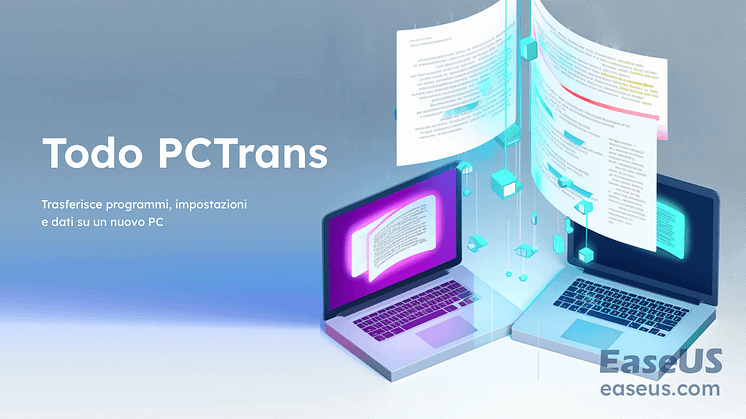
Comunicato stampa -
Come copiare file utilizzando il prompt dei comandi di Windows 10
Se stai cercando come copiare file utilizzando il prompt dei comandi, continua a leggere ulteriormente. Questo articolo menziona anche altri modi per copiare i file.
Come Copiare File Usando Il Prompt dei Comandi Passo dopo Passo
Puoi usare le righe di comando Copy e Xcopy per copiare i file sul tuo computer in modo efficiente.
1. Utilizzare il comando Copia per Trasferire File Specifici
Fai clic con il tasto destro del mouse sul pulsante Start e scegli "Prompt dei Comandi (Admin)" per aprire CMD.
Per copiare i file, usa il comando copy dalla riga di comando.
copy c:\myfile.txt e:
Il comando sopra copierà "myfile.txt" dal disco C: al disco E:.
copy *.txt e:
Il comando precedente copia tutti i file di testo nella directory corrente sul disco E: utilizzando un wildcard.
copy d:\example.xls
Il comando precedente copia il file "example.xls" dal disco D: alla directory corrente. Non abbiamo indicato una destinazione; per impostazione predefinita, la directory corrente viene utilizzata se l'obiettivo non viene fornito.
2. Usare il comando Xcopy per copiare tutti i file
Xcopy è un comando che copia file o gruppi di file tra directory. È conveniente per copiare dati da e verso un disco fisso.
Clicca qui per conoscere la guida completa.

Altri Metodi GUI (Graphical User Interface) Più Facili Per Copiare I File
Ecco tre modi più semplici per trasferire e copiare file da un disco o da un computer a un altro. Controlla il contenuto dettagliato.
1. Utilizzare un USB Flash Drive
A seconda della capacità del disco, i dispositivi di memoria flash USB, noti anche come chiavi di memoria e memory stick, possono replicare pochi file o una grande quantità di dati.
2. Usa OneDrive
Il cloud drive è un'altra opzione per trasferire i file tra i tuoi dispositivi Windows. Può essere realizzato condividendo il file con qualsiasi app di Windows che supporta i servizi di cloud storage come OneDrive.
3. Usa PC Data Transfer Software – EaseUS Todo PCTrans
EaseUS Todo PCTrans, che strumento permette di trasferire un numero illimitato di file, programmi e impostazioni tra due PC in un modo user-friendly. È anche un software di backup dei dati e delle applicazioni che può mantenere i file al sicuro finché si eseguono backup regolari. È più di un semplice software di migrazione per PC che può trasferire i file tra dischi locali o tra due computer. Per esempio, è possibile trasferire programmi dal disco C al disco D in modo sicuro.

Related links
- Come copiare file utilizzando il prompt dei comandi di Windows 10
- Come Trasferire un Programma su Chiavetta
- Come fare per trasferire i giochi su un Hard Disk Esterno
- Come trasferire programmi da un PC ad un altro
- Come Trasferire Microsoft Office su un Altro Computer con Unità Flash
- Come faccio a trasferire tutto dal mio vecchio computer a quello nuovo
Argomenti
Tags
Fondata nel 2004, EaseUS è un'azienda software leader a livello internazionale nei settori del recupero dati, del backup dati e della gestione disco, con lo scopo di sviluppare ed esplorare un'esperienza digitale sicura per tutti. Ci stiamo impegnando per innovare e creare una potente ed efficace piattaforma di sicurezza dei dati nel mondo.


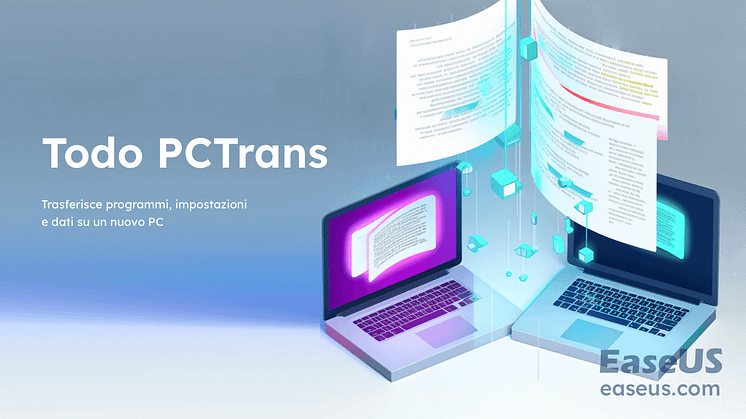
![[Facile e Veloce] Come Trasferire un Programma su Chiavetta](https://mnd-assets.mynewsdesk.com/image/upload/ar_16:9,c_fill,dpr_auto,f_auto,g_sm,q_auto:good,w_746/rx0yntl8rxmfpu7l7fb2)